Πώς να αλλάξετε ή να επαναφέρετε την προεπιλεγμένη θέση του φακέλου Camera Roll στα Windows 10

Αυτός ο οδηγός θα σας δείξει πώς να αλλάξετε ή να επαναφέρετε την προεπιλεγμένη θέση του φακέλου Camera Roll στα Windows 10.

Η εφαρμογή Microsoft News σάς επιτρέπει να βλέπετε τις πιο πρόσφατες ειδήσεις και τίτλους σε ένα μέρος. Μπορείτε να το προσαρμόσετε ώστε να εμφανίζει ειδήσεις που σας ενδιαφέρουν, τοπικές ή παγκοσμίως, καθώς και να αποκρύπτετε πηγές ειδήσεων που δεν σας αρέσουν.
Αυτή η εφαρμογή συνήθως περιλαμβάνεται στην εγκατάσταση των Windows 10 , αλλά αν δεν την έχετε, μπορείτε να την κατεβάσετε και να την εγκαταστήσετε από το Microsoft Store.
Προσθέστε ή αφαιρέστε ειδήσεις ανάλογα με τα ενδιαφέροντα στις Ειδήσεις της Microsoft
Είτε αγαπάτε τον αθλητισμό, την πολιτική ή τις ψυχαγωγικές ιστορίες, η εφαρμογή Ειδήσεις σάς επιτρέπει να αποθηκεύσετε τα συγκεκριμένα ενδιαφέροντά σας για να διαμορφώσετε τη ροή ειδήσεων σας.
Κατά την πρώτη εκκίνηση της εφαρμογής Microsoft News, θα σας ζητηθεί να επιλέξετε τον τύπο ειδήσεων που θέλετε να βλέπετε στη ροή "Οι ειδήσεις μου" .
Αναζητήστε τις κατηγορίες στο αριστερό μενού ή χρησιμοποιώντας τη γραμμή αναζήτησης στο επάνω μέρος. Όταν βρείτε κάτι που σας αρέσει, κάντε κλικ στο εικονίδιο με το αστέρι στην κάτω αριστερή γωνία κάθε κάρτας που σας ενδιαφέρει. Αφού επιλέξετε, κάντε κλικ στο κουμπί Τέλος στο επάνω μέρος.
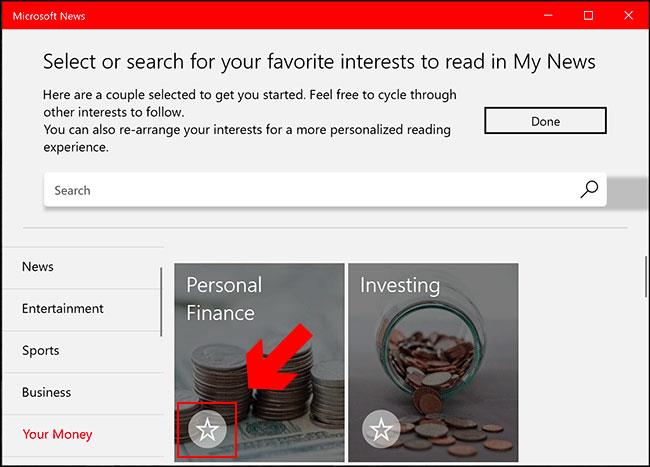
Κάντε κλικ στο εικονίδιο με το αστέρι
Εάν θέλετε να προσθέσετε (ή να αφαιρέσετε) ενδιαφέροντα μετά τη ρύθμιση της εφαρμογής, μπορείτε να το κάνετε από την ενότητα "Ενδιαφέροντα". Για πρόσβαση σε αυτό, κάντε κλικ στην καρτέλα "Ενδιαφέροντα" που βρίσκεται στο αριστερό μενού.
Όπως και πριν, κάντε κλικ στο εικονίδιο με το αστέρι σε κάθε ετικέτα που σας ενδιαφέρει για να την προσθέσετε (ή να την αφαιρέσετε) από τα "Τα Νέα μου" .
Προσθέστε ή αφαιρέστε συγκεκριμένες πηγές ειδήσεων από τις Ειδήσεις της Microsoft
Μπορείτε επίσης να προσθέσετε τις αγαπημένες σας πηγές ειδήσεων στις Ειδήσεις της Microsoft ή να αφαιρέσετε πηγές ειδήσεων που δεν σας αρέσουν. Οι πηγές ειδήσεων που σας αρέσουν θα εμφανιστούν στη λίστα "Οι πηγές μου" .
Για να προσθέσετε ή να αφαιρέσετε πηγές ειδήσεων, ανοίξτε την εφαρμογή Microsoft News για υπολογιστή και, στη συνέχεια, κάντε κλικ στην καρτέλα "Πηγές" στο αριστερό μενού.
Μπορείτε να περιηγηθείτε σε μεμονωμένες κατηγορίες ή να αναζητήσετε μια πηγή ειδήσεων (για παράδειγμα, BBC) χρησιμοποιώντας τη γραμμή αναζήτησης.
Μόλις βρείτε την επιλεγμένη πηγή ειδήσεων, κάντε κλικ στο εικονίδιο με το αστέρι στην κάτω αριστερή γωνία της κάρτας ειδήσεων. Για να αφαιρέσετε μια πηγή που δεν σας αρέσει, κάντε ξανά κλικ στο αστέρι.
Οι πηγές ειδήσεων που επιλέγετε θα εμφανίζονται στη συνέχεια στην καρτέλα "Οι πηγές μου" και θα εμφανίζονται επίσης ως μέρος των επιλογών στην καρτέλα "Τα νέα μου" .
Δυστυχώς, δεν είναι δυνατό να αποκρύψετε εντελώς τυχόν πηγές ειδήσεων που δεν σας αρέσουν από την εφαρμογή Microsoft News. Συγκεκριμένες πηγές ενδέχεται να εξακολουθούν να εμφανίζονται ως επιλεγμένες ειδήσεις και σε άλλα μέρη της εφαρμογής.
Τρόπος εμφάνισης τοπικών ειδήσεων στις Ειδήσεις της Microsoft
Για τοπικές ειδήσεις, η καρτέλα Τοπικά μπορεί να διαμορφωθεί ώστε να εμφανίζει ειδήσεις για τις τρέχουσες ή τις αγαπημένες σας τοποθεσίες.
Κάντε κλικ στην καρτέλα Τοπικό στο αριστερό μενού για πρόσβαση σε αυτήν.
Για να προσθέσετε μια τοποθεσία στην εφαρμογή, κάντε κλικ οπουδήποτε στην καρτέλα Τοπικό για να εμφανιστεί ο πίνακας αναζήτησης.
Από εκεί, εισαγάγετε μια τοποθεσία και κάντε κλικ σε αυτήν για να διαμορφώσετε την εφαρμογή Ειδήσεις ώστε να εμφανίζει ειδήσεις σχετικά με αυτήν την τοποθεσία.
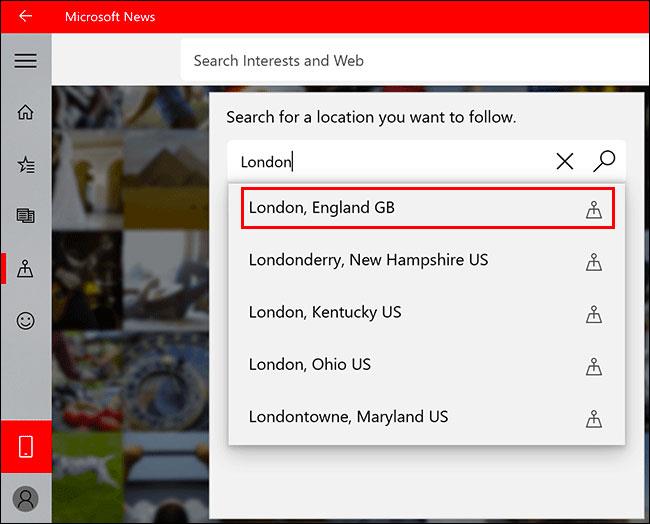
Οι Ειδήσεις εμφανίζουν νέα σχετικά με μια τοποθεσία
Αφού ρυθμίσετε τις παραμέτρους, εάν θέλετε να μεταβείτε σε διαφορετική τοποθεσία, κάντε κλικ στο κουμπί "Τοποθεσίες" που βρίσκεται δίπλα στη γραμμή αναζήτησης.
Από εδώ, αναζητήστε τη νέα τοποθεσία και κάντε κλικ σε αυτήν.
Στη συνέχεια, η καρτέλα Τοπικό θα ενημερώνεται με νέα και κατηγορίες για τη νέα τοποθεσία.
Αυτός ο οδηγός θα σας δείξει πώς να αλλάξετε ή να επαναφέρετε την προεπιλεγμένη θέση του φακέλου Camera Roll στα Windows 10.
Η μείωση του μεγέθους και της χωρητικότητας των φωτογραφιών θα σας διευκολύνει να τις κοινοποιείτε ή να τις στέλνετε σε οποιονδήποτε. Συγκεκριμένα, στα Windows 10 μπορείτε να αλλάξετε το μέγεθος των φωτογραφιών ομαδικά με μερικά απλά βήματα.
Ένα μέρος για τον έλεγχο πολλών λειτουργιών απευθείας στο δίσκο συστήματος.
Στα Windows 10, μπορείτε να κατεβάσετε και να εγκαταστήσετε πρότυπα πολιτικής ομάδας για να διαχειριστείτε τις ρυθμίσεις του Microsoft Edge και αυτός ο οδηγός θα σας δείξει τη διαδικασία.
Η γραμμή εργασιών έχει περιορισμένο χώρο και αν εργάζεστε τακτικά με πολλές εφαρμογές, μπορεί γρήγορα να εξαντληθεί ο χώρος για να καρφιτσώσετε περισσότερες από τις αγαπημένες σας εφαρμογές.
Η γραμμή κατάστασης στο κάτω μέρος της Εξερεύνησης αρχείων σάς ενημερώνει πόσα στοιχεία βρίσκονται μέσα και επιλεγμένα για τον τρέχοντα ανοιχτό φάκελο. Τα δύο κουμπιά παρακάτω είναι επίσης διαθέσιμα στη δεξιά πλευρά της γραμμής κατάστασης.
Η Microsoft επιβεβαίωσε ότι η επόμενη σημαντική ενημέρωση είναι το Windows 10 Fall Creators Update. Δείτε πώς μπορείτε να ενημερώσετε το λειτουργικό σύστημα νωρίς πριν το κυκλοφορήσει επίσημα η εταιρεία.
Η Ασφάλεια των Windows στέλνει ειδοποιήσεις με σημαντικές πληροφορίες σχετικά με την υγεία και την ασφάλεια της συσκευής σας. Μπορείτε να καθορίσετε ποιες ειδοποιήσεις θέλετε να λαμβάνετε. Σε αυτό το άρθρο, το Quantrimang θα σας δείξει πώς να ενεργοποιείτε ή να απενεργοποιείτε τις ειδοποιήσεις από το Κέντρο ασφαλείας των Windows στα Windows 10.
Μπορεί επίσης να σας αρέσει ότι κάνοντας κλικ στο εικονίδιο της γραμμής εργασιών θα μεταβείτε κατευθείαν στο τελευταίο παράθυρο που είχατε ανοίξει στην εφαρμογή, χωρίς να χρειάζεται μικρογραφία.
Αν θέλετε να αλλάξετε την πρώτη ημέρα της εβδομάδας στα Windows 10 ώστε να ταιριάζει με τη χώρα στην οποία ζείτε, το περιβάλλον εργασίας σας ή να διαχειριστείτε καλύτερα το ημερολόγιό σας, μπορείτε να την αλλάξετε μέσω της εφαρμογής Ρυθμίσεις ή του Πίνακα Ελέγχου.
Ξεκινώντας από την έκδοση 1.20111.105.0 της εφαρμογής Your Phone, προστέθηκε μια νέα ρύθμιση πολλαπλών παραθύρων, η οποία σας επιτρέπει να ενεργοποιήσετε ή να απενεργοποιήσετε την προειδοποίηση πριν κλείσετε πολλά παράθυρα κατά την έξοδο από την εφαρμογή Your Phone.
Αυτός ο οδηγός θα σας δείξει πώς να ενεργοποιήσετε ή να απενεργοποιήσετε την πολιτική μακρών διαδρομών Win32 ώστε να έχει διαδρομές μεγαλύτερες από 260 χαρακτήρες για όλους τους χρήστες στα Windows 10.
Εγγραφείτε στο Tips.BlogCafeIT για να μάθετε πώς να απενεργοποιείτε τις προτεινόμενες εφαρμογές (Προτεινόμενες εφαρμογές) στα Windows 10 σε αυτό το άρθρο!
Σήμερα, η χρήση πολλών προγραμμάτων για φορητούς υπολογιστές προκαλεί γρήγορη εξάντληση της μπαταρίας. Αυτός είναι επίσης ένας από τους λόγους για τους οποίους οι μπαταρίες των υπολογιστών φθείρονται γρήγορα. Παρακάτω είναι οι πιο αποτελεσματικοί τρόποι εξοικονόμησης μπαταρίας στα Windows 10 που πρέπει να εξετάσουν οι αναγνώστες.
Εάν θέλετε, μπορείτε να τυποποιήσετε την εικόνα λογαριασμού για όλους τους χρήστες στον υπολογιστή σας στην προεπιλεγμένη εικόνα λογαριασμού και να αποτρέψετε τη δυνατότητα των χρηστών να αλλάξουν αργότερα την εικόνα του λογαριασμού τους.
Έχετε βαρεθεί τα Windows 10 να σας ενοχλούν με την εκκίνηση της οθόνης "Αξιοποιήστε ακόμη περισσότερο τα Windows" κάθε φορά που κάνετε ενημέρωση; Μπορεί να είναι χρήσιμο για μερικούς ανθρώπους, αλλά και εμπόδιο για εκείνους που δεν το χρειάζονται. Δείτε πώς μπορείτε να απενεργοποιήσετε αυτήν τη δυνατότητα.
Το νέο πρόγραμμα περιήγησης Edge της Microsoft που βασίζεται στο Chromium σταματά την υποστήριξη για αρχεία ηλεκτρονικών βιβλίων EPUB. Θα χρειαστείτε μια εφαρμογή ανάγνωσης EPUB τρίτου κατασκευαστή για να προβάλετε αρχεία EPUB στα Windows 10. Ακολουθούν μερικές καλές δωρεάν επιλογές για να διαλέξετε.
Εάν έχετε έναν ισχυρό υπολογιστή ή δεν έχετε πολλά προγράμματα εκκίνησης στα Windows 10, τότε μπορείτε να προσπαθήσετε να μειώσετε ή ακόμα και να απενεργοποιήσετε πλήρως την Καθυστέρηση εκκίνησης για να βοηθήσετε τον υπολογιστή σας να εκκινήσει πιο γρήγορα.
Ίσως δεν ξέρετε, αλλά ένα από τα μεγαλύτερα πλεονεκτήματα της χρήσης του OneDrive είναι η εξαιρετική του δυνατότητα, που ονομάζεται placeholders.
Με ορισμένες τροποποιήσεις μητρώου, μπορείτε να επεκτείνετε τις επιλογές στο μενού περιβάλλοντος, για παράδειγμα προσθέτοντας μια επιλογή Άνοιγμα με Σημειωματάριο σε αυτό.
Η λειτουργία Kiosk στα Windows 10 είναι μια λειτουργία για χρήση μόνο 1 εφαρμογής ή πρόσβαση σε μόνο 1 ιστότοπο με επισκέπτες επισκέπτες.
Αυτός ο οδηγός θα σας δείξει πώς να αλλάξετε ή να επαναφέρετε την προεπιλεγμένη θέση του φακέλου Camera Roll στα Windows 10.
Η επεξεργασία του αρχείου hosts μπορεί να προκαλέσει αδυναμία πρόσβασης στο Διαδίκτυο εάν το αρχείο δεν τροποποιηθεί σωστά. Το παρακάτω άρθρο θα σας καθοδηγήσει να επεξεργαστείτε το αρχείο hosts στα Windows 10.
Η μείωση του μεγέθους και της χωρητικότητας των φωτογραφιών θα σας διευκολύνει να τις κοινοποιείτε ή να τις στέλνετε σε οποιονδήποτε. Συγκεκριμένα, στα Windows 10 μπορείτε να αλλάξετε το μέγεθος των φωτογραφιών ομαδικά με μερικά απλά βήματα.
Εάν δεν χρειάζεται να εμφανίσετε αντικείμενα και μέρη που επισκεφτήκατε πρόσφατα για λόγους ασφαλείας ή απορρήτου, μπορείτε εύκολα να το απενεργοποιήσετε.
Η Microsoft μόλις κυκλοφόρησε το Windows 10 Anniversary Update με πολλές βελτιώσεις και νέες δυνατότητες. Σε αυτή τη νέα ενημέρωση θα δείτε πολλές αλλαγές. Από την υποστήριξη γραφίδας Windows Ink έως την υποστήριξη επέκτασης προγράμματος περιήγησης Microsoft Edge, το μενού Έναρξη και η Cortana έχουν επίσης βελτιωθεί σημαντικά.
Ένα μέρος για τον έλεγχο πολλών λειτουργιών απευθείας στο δίσκο συστήματος.
Στα Windows 10, μπορείτε να κατεβάσετε και να εγκαταστήσετε πρότυπα πολιτικής ομάδας για να διαχειριστείτε τις ρυθμίσεις του Microsoft Edge και αυτός ο οδηγός θα σας δείξει τη διαδικασία.
Η Dark Mode είναι μια διεπαφή σκούρου φόντου στα Windows 10, που βοηθά τον υπολογιστή να εξοικονομήσει ενέργεια από την μπαταρία και να μειώσει τον αντίκτυπο στα μάτια του χρήστη.
Η γραμμή εργασιών έχει περιορισμένο χώρο και αν εργάζεστε τακτικά με πολλές εφαρμογές, μπορεί γρήγορα να εξαντληθεί ο χώρος για να καρφιτσώσετε περισσότερες από τις αγαπημένες σας εφαρμογές.























